Navodila za namestitev in vklop plačilne aplikacije Besteron

Opomba: Pred začetkom postopka se prepričajte, da imate sklenjeno pogodbo z Besteron-om.
Besteron EMSystem vmesnik
Prijava
Za prijavo v Besteron EMSystem upoštevajte naslednje korake:
- Obiščite Besteron EMSystem vmesnik.
- Kliknite na Log in.
- Vnesite svoj e-mail: development@eblagajna.com.
- Vnesite geslo: e8lagajna.
- Kliknite na Sign in.
Na levi strani se prikaže meni. Nato poiščite podjetje, tako da izberete želeno podjetje stranke in označite kljukico.
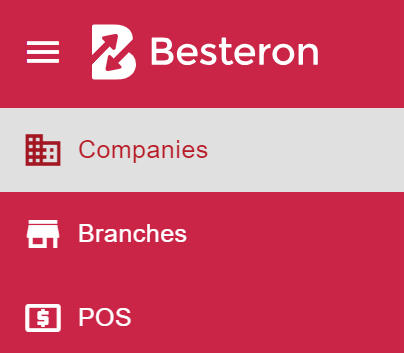
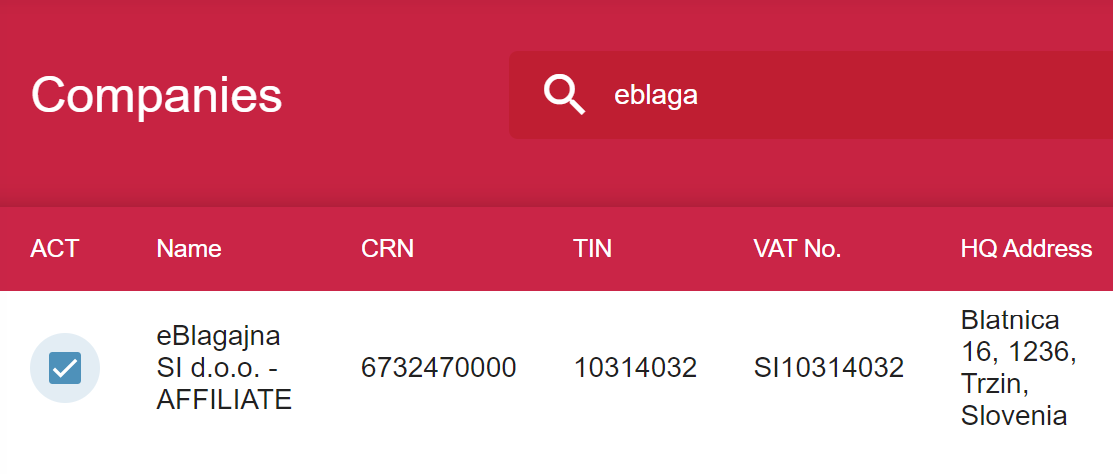
Urejanje terminalov
Ko izberete podjetje, izberite možnost POS v levem meniju, da prikažete seznam vseh registriranih terminalov.
- Izberite terminal in kliknite na Edit.
- Spremenite naziv, ki mora biti enak imenu blagajne v sistemu eBlagajna, nato kliknite na Save changes.
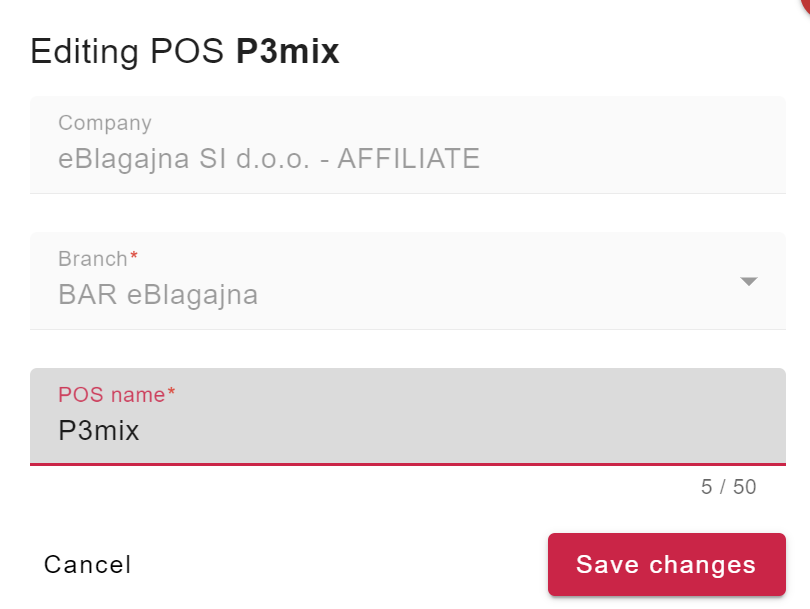
Pomembno: Podatki v Besteron EMSystem morajo biti identični tistim v sistemu eBlagajna:
- Company [TIN]: Davčna številka podjetja (brez SI). To se NE da spremeniti.
- Company [CRN]: Matična številka podjetja. Dodajte jo na spletni strani eBlagajne.
- Branches [NAME]: Naziv poslovne enote. To spremenite, če se ne ujema z informacijami na spletni strani eBlagajna.
eBlagajna Manager
Pozor: Preverite, v kateri poslovni enoti se nahajate, saj ima vsaka poslovna enota svoj vnos. Preverite tudi, ali so vsi ustrezni terminali pravilno povezani.
Dodajanje/urejanje načina plačil
Za dodajanje ali urejanje načina plačil sledite tem korakom:
- Pojdite v meni Šifranti > Načini plačil.
- Kliknite na Dodaj in izpolnite potrebna polja.
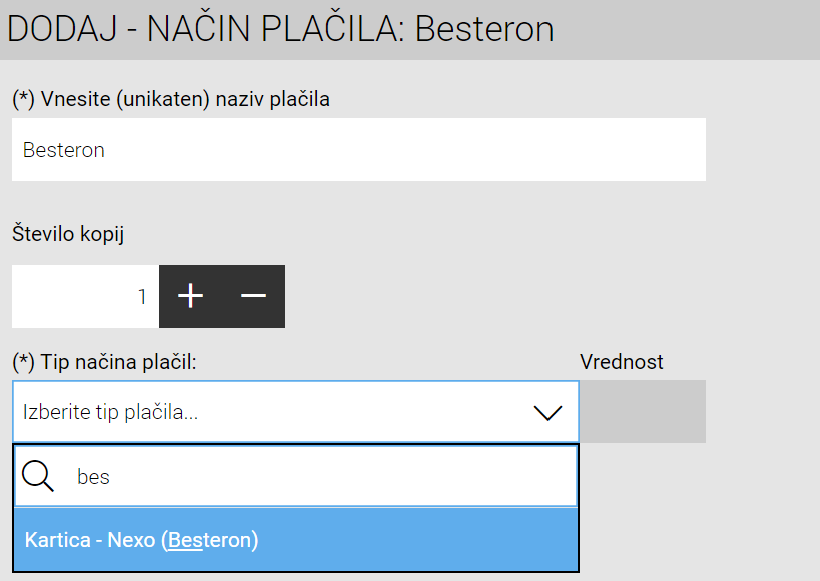
Ko izberete način plačila Besteron, se avtomatsko registrirajo vsi pravilno povezani terminali.
- Natisni potrdilo o transakciji: Izberite to možnost, če želite, da se ob računu natisne potrdilo o transakciji (to potrdilo se natisne skupaj z računom).
- Ne čakaj potrditve transakcije: Izberite to možnost, če želite, da se račun izda takoj, ne da bi čakal na potrditev. Aplikacija namreč prejme potrditev takoj, ko Besteron potrdi transakcijo, kar pospeši proces, še posebej pri slabih povezavah.
Opomba: Če želite vsako blagajno posebej povezati s terminalom, sledite tem navodilom (blagajna deluje kot vse v enem).
- Poveži terminal z blagajno: Ta možnost mora biti izbrana.
- Povezane blagajne: Tukaj izberite blagajno, ki jo želite povezati z vnesenim terminalom.
- Povezani terminali: Tukaj izberite serijsko številko terminala, ki jo preberete iz terminala.
- Na koncu kliknite Poveži.
- Postopek ponovite za vsako blagajno posebej.
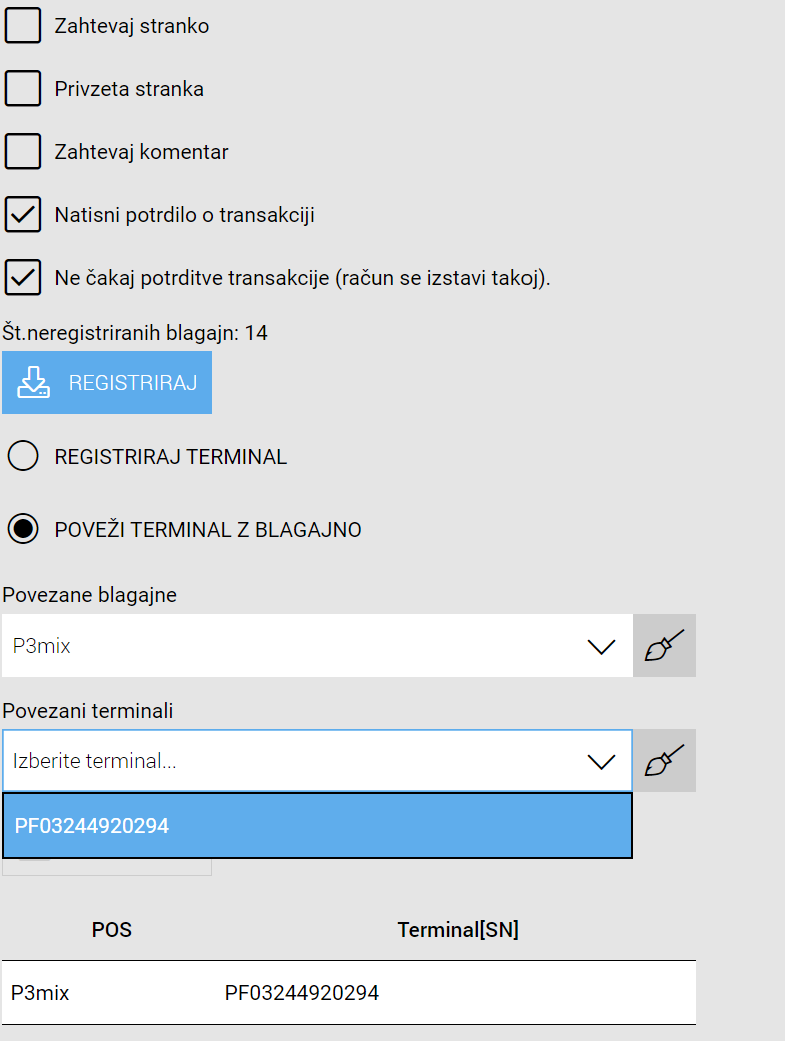
Na koncu kliknite na Shrani in zapri, da povežete Besteron.
Pomembne informacije:
- Postopek je uspešno zaključen, eBlagajna POS je zdaj povezan z Besteron-om.
Besteron terminal
Pomembne informacije:
- Vrnitev in razveljavitev:100 in 1111
- Nastavitve: 360063
- Settings: 260089
- Aplikacije - market: 2067
Uspešno plačilo
Če je bilo plačilo uspešno opravljeno, se račun na blagajni avtomatsko natisne (odvisno od nastavitev Ne čakaj potrditve transakcije). V primeru težav vas program obvesti o napaki.
Morebitne težave:
- Preverite, ali so pravilno nastavljeni načini plačila Besteron v eBlagajna Managerju (prav tako preverite na Besteron EMSystem vmesnik).
- Podatki v Besteron EMSystem morajo biti identični tistim v sistemu eBlagajna:
- Company [TIN]: Davčna številka podjetja (brez SI).
- Company [CRN]: Matična številka podjetja (dodana na spletni strani eBlagajne).
- Branches [NAME]: Naziv poslovne enote.
- POS [name]: Naziv blagajne.